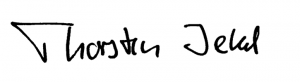Liebe Hörerinnen und Hörer des Podcasts iPad4productivity,
ich freue mich sehr, dass Sie sich für den Gratis-Hörerservice angemeldet haben. Sollten Sie den Podcast für den produktiven Einsatz des iPads noch nicht abonniert haben, finden Sie ihn hier.
Sollten Sie auf einem anderen Weg auf diese Seite gekommen sein, können Sie sich hier für den Gratis-Hörerservice des Podcasts anmelden. Sie erhalten dann immer alle Zusatzinfos und Links zu den wöchentlich neu erscheinenden Episoden und weitere nützliche Tipps zur produktiven Nutzung des iPads.
Diesen Monat geht es um das Thema Präsentieren mit den iPad und wir starten den Monat mit einer „think simple“-Episode, in der Sie lernen mit der E-Mail-Voransicht und PDF-dateien zu Präsentieren.
Hier finden Sie den Gesamt-Themenplan des Podcasts inkl. der in den Episoden besprochenen Links und Trankripte zum Nachlesen.
Ich freue mich sehr über Ihr Feedback und Ihre Themenwünsche. Sie erreichen mich unter unter 030/44 0172 99 und t.jekel@jekelteam.de.
Herzlich produktive Grüße
Ihr
Hier finden Sie die in der Episode angesprochenen Links:
Hier das Transkript der Episode:
(Bitte wundern Sie sich nicht über die nicht schriftreife Sprache. Ich spreche die Podcast frei ein und erstelle daraus erst im Nachhinein das Transkript.)
Schön, dass Sie wieder mit dabei sind. Und im letzten Monat hatten wir ja wie immer einen Inhaltsschwerpunkt, das war im letzten Monat das Thema Mobile-Device-Management. Diesen Monat haben wir wieder ein etwas leichter verdauliches Thema, es geht um die Frage wie Sie mit dem iPad präsentieren können. Und dieser Wechsel dieser Schwerpunkte spiegelt auch ein bisschen die Struktur dieses Podcasts wieder.
Auf der einen Seite erhalten Sie als individueller Anwender des iPads und des iPhones Tipps mit denen Sie auch als Einzelkämpfer noch produktiver mit dem iPad arbeiten können und so, ich versuche das im Monatswechsel auch hinzubekommen, für Sie wird es abwechselnd auch wieder immer dann einen Monat geben wo es mehr schwerpunktmäßig um den Einsatz des iPads im Unternehmensumfeld geht, welche Erfahrungen, welche Best Practices es dort gibt, also für diejenigen von Ihnen interessant, die entweder schon iPads haben, oder überlegen iPads in ihrer Organisation einzusetzen.
Hierzu vielleicht eine kleine, gerade gestern passierte Episode, ich war gestern auf einem Training, selbst einmal als Teilnehmer, auf einem Flipchart-Seminar damit ich noch lesbare Flipcharts in meinen Workshop dort schreiben kann, und eine der Teilnehmerinnen sagte, ooh Mensch, iPads, ist ja spannend, dass Sie das einführen, wir haben ein paar Hundert iPads mal im Außendienst eingeführt. Wenn ich so ehrlich sein soll, so richtig damit arbeiten tut eigentlich keiner. Und das deckt sich auch mit meinen Erfahrung. Ich vergleiche das immer gerne mit dem 911-er Porsche, der häufig auf der rechten Spur im ersten, maximal zweiten Gang bewegt wird, und Sie werden mir sicherlich zustimmen, es ist durchaus etwas spannender, den auf der linken Spur im fünften oder vielleicht sogar sechsten Gang per Speed fortzubewegen.
Neue Toys-for-the-Boys übrigens, das ist ja die Apple Watch, mittlerweile nicht mehr nur ein Konzept, sondern sie ist verfügbar. Ich habe meine jetzt die ersten 3-4 Wochen im Einsatz und werde immer wieder gefragt, was ist denn so toll an dieser Watch, braucht man sie umbedingt? Meine ersten Erfahrungen der Apple Watch ist, es ist wie ich finde ein gut gemachtes Konzept, es ist Apple-like eine Uhr, die sehr gut verarbeitet ist, mittlerweile ist mein persönlicher Favorit die Sportwatch mit hellem Aluminium, und ich habe das blaue stufenlos verstellbare Lederarmband dazu. Das klickt sich genauso wie das Sportarmband schön rein, und passt sich mit dem dunkelblau schön an. Sie können ja die Anzeige auch in dunkelblau schön einstellen, also wenn Sie so wie ich gerne auch dunkelblau und Anzüge tragen, schaut das recht seriös aus dazu zum Sport, dann die Sportbänder hier gibt es die auch in verschiedenen Farben, und gerade zum Sport muss ich sagen, ist die Apple Watch wirklich klasse. Also Sie können Ihren Fahrrad Computer drauf haben, beim Laufen kann das iPad hinten in der Tasche drin bleiben, und Sie sehen Ihre Geschwindigkeit, also dafür ist es wirklich klasse.
Sie können es aber auch für dienstliche Dinge nutzen, also mal ‚My Taxi‘ beispielsweise ist gut implementiert. Sie können auch, wenn Sie baden, haben Sie Ihr Passbook auf der Uhr drauf, und Sie können mittlerweile sogar PowerPoint und Keynote-Präsentationen damit fernsteuern. Es gibt auch in einer Extra-Episode zum Thema Apple Watch, also wenn Sie das Thema etwas tiefer interessiert, gerne nochmal reinhören in die Apple Watch-Episode.
Jetzt steigen wir ein in den Schwerpunkt Präsentieren, der uns im Juni jetzt begleiten wird, und hier werde ich Ihnen in verschiedenen Episoden mal bestimmte Bereiche beleuchten. Und in der ersten Episode werde ich einmal eingehen auf das Thema, wie Sie im Sinne von Think Simple bereits mit der E-Mail-Applikation, mit der E-Mail-Voransicht und mit einem wunderbaren PDF-Programm sehr einfach und Format-sicher präsentieren können.
Nächste Woche geht es dann um die Frage, wie Sie mit PowerPoint-Folien gut arbeiten. Hier gibt es ja mittlerweile auch PowerPoint für das iPad. Wir schauen uns aber auch Numbers und nochmal eine alternative Lösung an, und Sie erfahren von mir so die aus der Praxis heraus, die besten Tipps und Tricks und natürlich auch die Möglichkeit, das beispielsweise mit der Uhr fernzusteuern.
In der dritten Juniwoche schauen wir uns dann einmal Whiteboard Lösungen an. Hier gibt es sehr sehr pfiffige Lösungen beginnend mit der Variante, dass Sie einfach nur etwas schnell aufzeichnen und da bin ich auch wieder ein Freund lieber etwas funktionsschwächere Lösungen zu nutzen um sich auf den Kunden fokussieren zu können. Da zeige ich Ihnen eine ganz leichte und einfache Lösung. Diese Lösung ist aber so pfiffig, da können Sie beispielsweise auch über das Telefon jemand beraten und sagen, gehen Sie doch mal auf eine bestimmte Internetseite und dann kann Ihr Kunde, Ihr Gesprächspartner, in einem normalen Internetbrowser, ohne das er Software installieren muss, nachvollziehen was Sie malen. Also das werden wir uns übernächste Woche mal gemeinsam anschauen.
Und das selbst die Erfahreneren, auch Kunden von mir, die diese Lösung schon kennen, für die habe ich auch noch ein paar neue Schmankerl dabei, und werde ich Lösungen präsentieren mit denen sie auch beispielsweise eine Whiteboard-Zeichnung vornehmen können und diese Aufzeichnung als Video verteilen können, also auch noch einmal ganz spannend. Also, unter anderen, für den lieben Herrn Kiefer, der ja das Thema des Whiteboards über die Fernsteuerung ja schon kennt. Also auch für Sie ist dort wieder etwas Neues mit dabei.
Wir gucken uns dann auch nochmal eine ganz pfiffige Whiteboard Lösung an, mit der Sie PostIt-Zettel und Fotos auf einer virtuellen Wand kombinieren können, mit handschriftlichen Notizen, also auch solche für Geschäftsmodellentwicklungen für Strategiesitzungen sehr tolle Lösung. Das ist der Schwerpunkt Whiteboard.
Wir gucken uns in der vierten Woche das Thema ‚Prezi‘ an. Präsi für ‚Zooming Presentations‘, – eine andere Form der Präsentation, die untere anderem auch auf dem iPad unterstützt wird, und da gucken wir uns mal an Sinn und Unsinn von Prezi‘s, wo können Sie sie benutzen und wie sind sie sinnig auf dem iPad auch einzusetzen.
Und wir haben einen langen Monat. Im Juni werden wir uns dann in der fünften Juniwoche anschauen ‚Instant Presentations‘. Ich habe auf der letzten ‚GSA Convention‘ hier einen ganz tollen Tipp von meinem sehr geschätzten Kollegen Matthias Garten erhalten, und dieses ‚Haiku Deck‘ kennen gelernt, und anhand von Haiku Deck zeige ich Ihnen mal wie Sie auf dem iPad, auf dem PC natürlich auch, aber auf dem iPad geht das fast noch besser, sehr schnell, sehr schöne Präsentationen machen können. Und das ist genau das Thema. Es geht darum sich nicht mit der Technik zu beschäftigen, sondern mit dem Kunden, und möglichst schnell schöne, professionelle Ergebnisse zu erreichen.
Und da ist genau, das ist das Thema des heutigen Schwerpunktes dieser Woche, der Ansatzpunkt. Mensch, denken Sie doch mal leicht und einfach, und was ist denn, wenn Sie etwas sich einfach nur entweder selbst oder per Supportorganisation etwas zumailen lassen. Und wenn Sie sich jetzt eine Präsentation zumailen, dann sagen Sie, ja PowerPoint ist ja groß, und PowerPoint schaut in der E-Mail an sich nicht so gut aus. Da haben Sie beides Mal recht.
Nur, ich erlebe viele Präsentationen wo gar nicht Videos mit dabei sind, wo gar keine großen Animationen, und ehrlich gesagt, ich bin auch kein großer Freund von zu vielen Animationen. Die lenken meistens eher ab. Und ich bin ja viel im Banken- und Versicherungsbereich unterwegs, also auch dort ist es häufig so, dass Folien ohnehin nicht animiert werden. Und wenn Sie genau solche Folien auch nutzen oder nutzen wollen, dann ist eine sehr einfache Möglichkeit diese einfach als PDF-Datein an das iPad zu mailen.
Und es gibt auch eine Episode zum Thema Datenaustausch per Email, also da hatten wir einmal einen ganzen Schwerpunktmonat zum Thema Datenaustausch, und hier sehen Sie eine intelligente Anwendung dieses Prinzips. Das heißt, wenn Sie etwas mailen, haben Sie den Vorteil, Sie haben es auf all Ihren Plattformen, wenn Sie das ganze idealerweise über Exchange oder Lotus Notes synchronisiert haben. Sie können sich das auch zuarbeiten lassen, wenn Sie einen internen oder externen Assistent haben, und mit einer PDF-Datei, Sie brauchen eigentlich gar keine App dafür. Sondern Sie können das ganz normal in der Voransicht sich anschauen, und PDF schaut eben immer so aus wie es auf dem PC oder auf dem Mac auch vorher aussah. Es ist auch ein kompaktes Format, das heißt, Sie können es auch wieder weiterleiten, überhaupt kein Problem.
Was ist wichtig bei der Aufbereitung ist generell beim iPad? Sie sollten immer darauf achten, dass Ihre Folien, sei es als PDF, sei es als PowerPoint, aber hier besonders auch, wenn Sie die Voransicht nehmen, nicht als 16 zu 9, sondern als 4 zu 3 Format aufbereiten. Weil das Bildschirmformat des iPads ist 4-zu-3-Format, und deshalb sollten Sie idealerweise in diesem Format arbeiten. Wenn Sie mit 16 zu 9 arbeiten, werden Sie merken, dass in der Voransicht immer noch die vorherige, beziehungsweise die nachgelagerte Folie immer im Anschnitt mit sehen und das ist nicht so professionell. Um generell auch übrigens eine 4-zu-3-Präsentation schaut auf einem 16-zu-9-Beamer oder -monitor, immer besser aus als anders rum, also deswegen im Zweifelsfall immer per 4 zu 3 aufbereiten.
Was auch als Möglichkeit besteht, wenn Sie animieren wollen, beispielsweise einfache Textanimation zum Aufklappen, dann können Sie auch einzelne Animationsphasen natürlich als PDF rausgeben. Das unterstützt Numbers auf dem Mac standardmäßig, PowerPoint auch, und es gibt für den Windowsbereich entsprechende Add-ons, mit denen das auch funktioniert. Und damit können Sie eben auch…, das schöne ist mit diesem Thema PDF-Format haben Sie den Charme, dass auch wenn es mal wirklich so seltene Formate gibt, die das iPad nicht kennt, kann das auch ohne Probleme dargestellt werden. Ein Beispiel, einer meiner Kunden hatte mal solche rundlaufenden Texte und Bilder, das ist etwas, das kann die Applikation Keynote nicht so richtig gut. Und so können Sie eben über PDF sicherstellen, dass das Eins-zu-Eins übergespielt wird, gerade wenn das Thema CI wichtig ist.
Wenn Sie das Thema mit der E-Mail-Applikation präsentieren. Hier einfach als E-Mail-Anlage sich mailen. Wenn Sie eine einseitige PDF haben, ist die sofort zu sehen. Hier ist ein bisschen verwirrend, wenn Sie die in der Voransicht sehen wollen, müssen Sie einmal kurz tippen und halten, und dann gibt es so ein Auge, und wenn Sie dadrauf tippen, dann öffnet sich erst die Voransicht, sonst einmal drauftippen und dann öffnet die sich. Dann sehen Sie im ersten Moment die Bedingungselemente und wenn Sie einmal drauftippen auf dieses einzelne Blatt, dann verschwinden diese, somit haben Sie eine Vollansicht, die Sie im Gespräch wunderbar nutzen können.
Wenn Sie dann wieder erneut einmal drauftippen, dann haben Sie bei mehrseitigen PDF-Dokumenten rechts eine Navigationsleiste, wo Sie sogar zwischen den einzelnen Blättern hin und her springen können. Also wirklich gerade im persönlichen Gespräch wo ich sage, Leute beschäftigt euch bitte nicht mit der Technik, sondern beschäftigt euch mit dem Kunden. Die soll in den Hintergrund treten. Und wenn sie vielleicht noch eine Excel-Datei brauchen oder so, dann müssen Sie auch gar nicht überlegen, welche App habe ich die drinnen, sondern gerade in Situationen, und das nehme ich häufig wahr, wo es eher darum geht statt etwas auszudrucken in digitaler Form die Dinge dabei zu haben aber sie nicht zu bearbeiten, sondern nur zu präsentieren, da ist das PDF-Format sehr sehr geeignet.
Wenn Sie sagen, yhm, wenn ich jetzt beim Kunden bin und ich präsentiere per E-Mail, dann sieht er auch die anderen E-Mails. Das ist im Querformat richtig, aber da empfehle ich Ihnen, drehen Sie das iPad einmal ins Hochformat und dann verschwindet diese linke Leiste mit den anderen Emails und dann sehen Sie nur das Dokument, was Sie für die Kundenbesprechung sich vorbereitet haben. Somit blenden Sie die anderen Dinge aus.
Wenn Sie jetzt sagen, ich möchte aber vielleicht nochmal etwas professioneller präsentieren, ich möchte etwas draufmalen oder etwas hervorheben, dann empfehle ich Ihnen die Applikation PDF-Expert 5. PDF-Expert 5 ist die für mich immer noch leistungsfähigste PDF-Applikation und die hat einen sehr leistungsfähigen Präsentationsmodus. Der wird automatisch aktiviert, wenn Sie einen Beamer angeschlossen haben. Also nicht wundern, wenn ich Ihnen jetzt von Schaltflächen erzähle, und Sie sehen die nicht auf Ihrem PDF-Expert, dann liegt es daran, dass Sie dann in diesem Moment gerade keinen Beamer oder keinen Fernseher angeschlossen haben und dementsprechend das ganze so nicht eingeblendet wird, weil die App sagt, das macht natürlich nur Sinn wenn ein Beamer dran hängt.
Und wenn der dran hängt, dann haben Sie, wenn Sie das Dokument im PDF-Expert geöffnet haben, die Möglichkeit alle Bedingungselemente auszublenden, das heißt, es gibt eine Schaltfläche Dokument, dann sehen Sie noch alle Möglichkeiten der Navigation, der Kommentierung und Ihre Teilnehmer sehen nur das Dokument.
Das ist dann wie eine PowerPoint Präsentation. Und das absolute Highlight, es gibt eine Fokus-Funktion. Und hier machen Sie einfach nur einen Rahmen mit dem Zeigefinger, um den Bereich, den Sie hervorheben wollen und dann wird dort ein Rechteck in diesem Bereich gezeichnet. Es wird wie mit einer Taschenlampe hervorgehoben. Und das ist total klasse, es nutzen meine Bänker, meine Steuerberater viel für Bilanzpräsentationen. Und es hat den großen Vorteil, dass Sie statt des Malens, das müssen Sie wieder Mal weg radieren. Und das müssen Sie nicht weg radieren, sondern Sie deaktivieren entweder die Funktion wieder, oder Sie markieren einfach in einem anderen Bereich. Und das schaut wirklich sehr sehr professionell aus, das ist super einfach, das haben Sie ganz schnell gemacht. Und das Schöne ist, PDF-Expert hat auch einen integrierten Dateimanager, das heißt, die Frage ist ja wie kommen oft die Dokumente drauf. Und ein Weg ist natürlich wie beschrieben über E-Mail und über die öffnende INK-Funktion. Sie haben aber auch die Möglichkeit beispielsweise bei öffentlich verfügbaren Präsentationen, Dropbox anzubinden, und direkt zu öffnen aus Ihrer Dropbox oder Sie können, und da empfehle ich mehr WebDAV als Schnittstelle. Sie können auch Ihre Netzlaufwerke im Büro anbinden und können das sogar so einrichten, dass Ihnen definierte Netzlaufwerke automatisch immer synchronisiert werden, wenn Sie eine Verbindung zum Internet haben.
Das heißt, wenn Sie Präsentationen haben, die einer Gruppe beispielsweise zur Verfügung gestellt werden sollen und regelmäßig aktualisiert werden, können Sie die über PDF-Expert in der App automatisch immer aktualisiert halten und alle Mitarbeiterinnen und Mitarbeiter haben diese immer verfügbar. Also hier eine gute Applikation die zwei Dinge gleichzeitig macht, also einmal eine PDF-Applikation. Wir werden sie in einer anderen Applikation, in einer anderen Woche uns nochmal anschauen, wenn wir mehr die anderen Möglichkeiten, wie Formularbearbeitung, Kommentierung uns anschauen, aber schon mal für das Thema Präsentieren sehr sehr geeeignet, inklusive dem Zugriff auf Dokumente. Das Schöne ist der PDF-Expert kann auch Word- und kann auch Excel-Dateien anschauen und PowerPoint-Dateien. Und wenn Sie beispielsweise diese Fokus-Funktion, diese Taschenlampenfunktion gut finden, können Sie auch eine Excel oder eine Word Datei öffnen, und diese Fokus-Funktion dafür nutzen. Diese Applikation für EUR 9,99, wie ich finde, jeden Cent wert. Dann können Sie wunderbar präsentieren. Das heißt, der erste Schritt, einmal über die E-Mail-Voransehen, der nächste Schritt über eine PDF-Applikation.